Windows Defender — «бесплатный» антивирус Win 10. Хорошо или плохо?
Как встроенный в Windows брандмауэр и инструмент защиты от вредоносных программ, Windows Defender, возможно, не первое, что приходит на ум, при поиске первоклассной защиты от таких угроз, как шпионское ПО и трояны.
Достаточно ли этого встроенного инструмента для защиты от них, или вам стоит поискать что-нибудь еще?
Вот что я узнал во время моей оценки.
Безопасность
Windows Defender Security Center предлагает основную защиту от вирусов, троянов, программ-вымогателей, и других вредоносных программ . Он установлен в системе Windows по умолчанию, так что даже если вы не хотите устанавливать стороннее решение, ваша система уже имеет определенный уровень защиты от этих угроз. Также программа автоматически определяет другие установленные вами антивирусные системы. Это позволяет легко удалить любые старые сканеры, если вы хотите доверить защиту от сетевых угроз только Windows Defender.
Нужен ли антивирус на Windows 10? (Ответ безопасника)
Высокие оценки от тестовых лабораторий После трехдневного тестирования Защитника Windows я был приятно удивлен богатством функций этого бесплатного базового инструмента. И я не единственный кто высоко его оценил: независимая лаборатория AV-Test в своих оценках ставит Defender в десятку лучших решений для обнаружения вирусов, и программа достигла отличных результатов по удалению вредоносных программ (все мои тестовые образцы были обнаружены).Единственное предостережение: данный инструмент не обнаруживает и не удаляет множество видов вредоносного ПО с “низкой степенью риска”, таких как рекламное ПО, потому что для большинства пользователей оно не причиняет неудобств. Хотя рекламное ПО может заполонить ваш компьютер множеством раздражающих всплывающих окон, в целом это не настолько раздражающе по сравнению со взломом системы (или кражей ваших личных данных) вызванных программами-вымогателями.Говоря о программах-вымогателях, есть также интеграция с облачным хранилищем от Microsoft, OneDrive, для защиты от этой постоянно растущей угрозы. Пользователи могут копировать важные личные папки через Defender в OneDrive таким образом продолжая иметь к ним доступ, в случае, если они стали заблокированы с помощью вируса, вымогающего оплаты.Защита, предлагаемая Microsoft включает облачную защиту —таким образом пользователи получают защиту от двух видов уязвимостей , для которых уже есть созданные сигнатуры, и для только появляющихся угроз . Здесь не с чем спорить. Однако в нем нет защиты от реальных программ-вымогателей, есть только интеграция с другим (платным) продуктом от Майкрософт.
Возможности
В дополнение к антивирусной защите и защите от угроз, Windows Defender также включает Брандмауэр Windows Defender с Расширенной Безопасностью . Этот инструмент не совсем удобен для новичков, но он позволяет вам создавать и администрировать комплексные правила брандмауэра для защиты входящего и исходящего трафика . Брандмауэры жизненно важны для защиты безопасности вашей локальной сети, поэтому я был впечатлен тем, что продукт от Microsoft оказался настолько всеобъемлющим инструментом .Он также включает защиту от фишинга, которая автоматически интегрирована по умолчанию, в браузеры от Microsoft: Microsoft Edge и Internet Explorer. Я проверил некоторые известные фишинговые URL-адреса с phishtank.com и все они были успешно помечены системой —к сожалению, я не могу сказать то же самое о Google Chrome, который позволил мне получать доступ к тем же URL-адресам, не отмечая их как подозрительные (и да, опция “защита от опасных сайтов” была включена).
Для тех, кто хочет добавить защиту от Defender в Chrome, необходимо установить плагин Windows Defender Browser Protection из интернет-магазина Chrome. Многофункциональные опции родительского контроля. Что меня действительно впечатлило, так это то, что Defender включает в себя комплексный фильтр родительского контроля. Эти параметры настраиваются онлайн в облаке и есть возможность добавлять Windows аккаунты членов семьи чтобы иметь возможность управлять и контролировать их доступ администратором в семье. Microsoft позволяет вам создавать специальные Windows аккаунты для ваших детей, и параметры защиты будут автоматически применяться всякий раз, когда они входят в систему и просматривают сеть с помощью Microsoft Edge (вы можете заблокировать доступ к другим браузерам, если они у вас установлены). Кроме функций белого и черного списков, администраторы могут настраивать ограничения по времени и выпадающие отчеты об активности в интернете .В нем неплохой родительский контроль для бесплатного антивируса, однако он не сравнится с родительским контролем в антивирусах Norton или Panda .
Простота
Windows Defender уже установлен на каждом Windows ПК и если никакие другие антивирусы не были установлены, он автоматически включается . Это означает, что его установка не требуется. Программа предлагает защиту прямо из коробки . Управление настройками находится в двух областях: Windows Defender Security Center, который включает антивирусное сканирование, родительский контроль, основной брандмауэр, и оповещения о состоянии системы, и Windows Defender Firewall с Повышенной Безопасностью. Последний скорее предназначен для использования экспертами но Security Center сам по себе невероятно быстр и прост в использовании .
Поддержка
Windows Defender это компонент с “заводской установкой”, таким образом Microsoft способен решить любую проблему с которой вы можете столкнуться. Онлайн поддержка и блок часто задаваемых вопросов содержит руководства по настройке сканирования и устранению общих проблем.
Если это не может решить проблему, пользователи могут “поговорить” с виртуальным агентом Microsoft (который смог понять мой вопрос с первой попытки, а также направил меня на точный ресурс поддержки, необходимый для настройки сканирования). Наконец, пользователи имеют доступ к глобальной сети поддержки Microsoft, которая включает в себя как телефонную поддержку, так и систему на основе тикетов. Справедливо заметить, что если вы столкнулись с проблемой связанной с Windows Defender, у Microsoft есть более чем достаточно ресурсов, чтобы помочь вам .При этом, Майкрософт открыто заявляет в Условиях использования, что они не несут ответственности за защиту компьютера в случае заражения вредоносной программой. С другой стороны, лучшие антивирусы, такие как McAfee или Norton , дают “Обязательство защиты от вирусов”.
Цена
Windows Defender и все его компоненты включены в операционную систему Windows . Этот инструмент предлагает действительно впечатляющие возможности и мне понравился тот факт, что Microsoft не пытается взимать дополнительную плату за него.Однако они не пытаются вам ничего продать, поскольку им нечего продавать! Если коротко, то он обеспечивает только базовую защиту, поэтому если вы используете компьютер для важных задач, таких как работа, онлайн-покупки, хранение данных и общение, то Защитник Windows не сможет вас надежно защитить. Есть другие бесплатные антивирусы, которые обеспечивают хорошую защиту, однако в основном бесплатные антивирусы не предназначены для полноценной защиты устройства. Для этого вам нужен premium-антивирус.
Источник: dzen.ru
Обзор программы Windows Defender
В операционной системе (ОС) от Microsoft предусмотрено стандартное средство защиты, которое обладает набором инструментов, направленных на борьбу с вредоносным кодом. Windows Defender способен заблокировать вирусы. Важно выполнить правильную настройку и разобраться во всех основных функциях программы.
Что такое Защитник Windows
Windows Defender Antivirus — штатное антивирусное программное обеспечение (ПО), не требующее установки и выполняющее роль базовой защиты от вредоносного кода. Впервые утилита появилась в Windows XP, после дорабатывалась и неоднократно обновлялась в новых версиях ОС.
Актуальная сборка « Защитника » представлена в Windows 10, где интерфейс программы полностью был переработан и произошло слияние с другими модулями безопасности — брандмауэр, производительность, работоспособность.
Штатное антивирусное ПО предоставляет следующий набор функций:
- сканирование системы на наличие вредоносного кода;
- проверка программ при инициализации;
- отслеживание инсталлируемых обновлений, связанных с безопасностью;
- анализ заданных параметров защиты и устанавливаемых дополнений в браузере Edge ;
- проверка служб и драйверов на следы заражения вирусами.
Перечисленный набор инструментов позволяет своевременно обнаружить вредоносное ПО с последующим устранением.
Важно! Рекомендуется держать программу включенной и выполнить базовую настройку основных функций.
Запуск программы
В разных версиях ОС процедура запуска « Защитника » отличается. В Windows XP прекратилась поддержка программы, в связи с чем разработчики исключили антивирус из набора стандартного ПО.
Пошаговое руководство по запуску утилиты в Windows 7 и 8.1:
- Развернуть меню « Пуск ».
- Кликнуть по пункту « Панель управления ».

- Выставить отображение элементов « Мелкие значки ».
- Выбрать « Защитник Windows ».

Руководство по запуску программы в десятой версии ОС:
- Перейти в параметры системы, нажав сочетание Win + I .
- Открыть раздел « Обновление и безопасность ».

- Перейти во вкладку « Безопасность Windows », нажать на кнопку Открыть службу “Безопасность Windows” .

Правила пользования
Стандартный интерфейс программы состоит из трех основных вкладок, на каждой из которых содержится полезная для пользователя информация или набор инструментов:
- « Домой ». Предоставляет сведения о состоянии компьютера и данные по последней проверке системы. В случае обнаружения потенциальных проблем появляется предложение о быстром сканировании.
- « Проверить ». Запускает процесс поиска вредоносного кода. По умолчанию производится быстрая проверка, но в контекстном меню можно выбрать полную или выборочную, подразумевающую указание определенных директорий для сканирования.
- « Журнал ». Отображает программное обеспечение, которое было распознано как вредоносное. Над каждым приложением можно произвести ряд действий: удалить, перенести в карантин или пометить как неопасное.

Важно! Интерфейс « Защитника » в Windows 10 отличается, но основные функции аналогичны описанным.
Настройки и дополнительные функции Windows Defender
Параметры в « Защитнике » находится на вкладке « Программы ». Среди представленных функций, есть:
- Автоматическая проверка . Позволяет задать частоту, тип и примерное время выполнения операции анализа системы.
- Действия по умолчанию . Определяется поведение системы безопасности в случае обнаружения вредоносного кода различного уровня опасности.
- Защита в реальном времени . Настраивает анализ скачанных из Сети файлов и проверку приложений при запуске на компьютере.
- Исключенные файлы и папки . Позволяет добавить директории и отдельные документы, которые не будут проверяться на наличие вирусов.
- Исключенные типы файлов . Служит для добавления расширений документов, которые не будут сканироваться системой безопасности.
- Подробно . Определяются типы данных, анализ которых будет выполнять приложение при запуске проверки.
- Администратор . Содержит пользовательские настройки, направленные на конфиденциальность и работу программы.
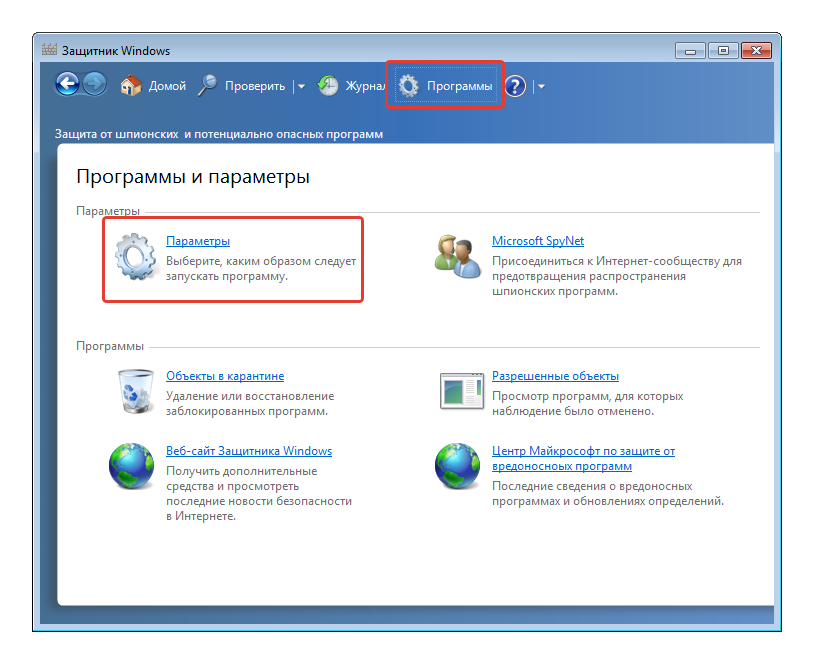
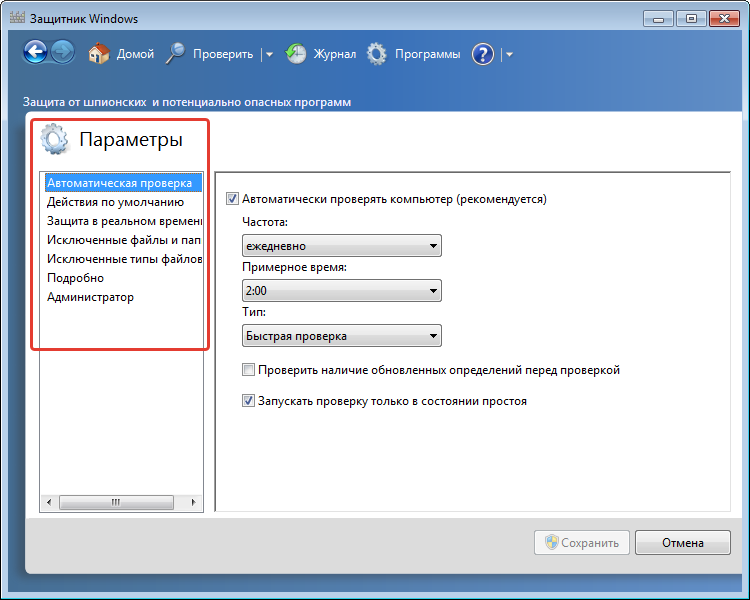
Антивирус в Windows 10 имеет дополнительные функции обеспечения защиты:
- Облачная зашита . Служит для отправки данных о потенциальных угрозах на серверы Microsoft.
- Автоматическая отправка образцов . Разрешает системе автоматически предавать копии файлов, определенных как подозрительные.
- Расширенные уведомления . Уведомления будут содержать больше информации.
- Автономный Защитник Windows . Предоставляет системе безопасности низкоуровневый доступ для выявления особо опасных вирусов. Работает при включении и отключении компьютера.
Добавление программы в список исключений
Для добавления программного обеспечения в список исключений в стандартном « Защитнике » необходимо:
- Перейти во вкладку « Программы », выбрать пункт « Параметры ».
- Открыть раздел « Исключенные файлы и папки », нажать кнопку Добавить .
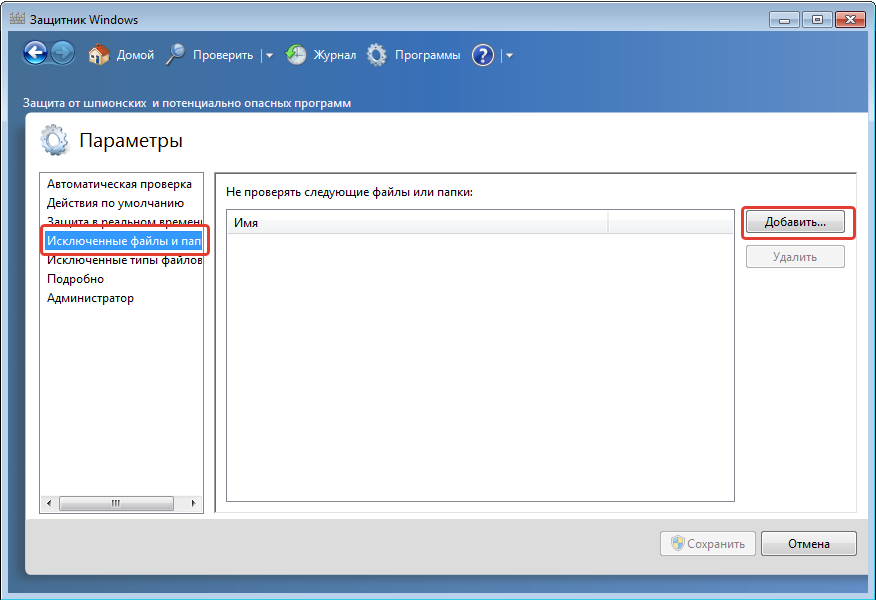
- В окне файлового менеджера указать файл или директорию, которые не будут подвержены проверке.
- Нажать ОК .
В десятой версии ОС процесс добавления приложения в исключения следующий:
- Перейти в службу безопасности, открыть раздел « Защита от вирусов и угроз ».
- Кликнуть по гиперссылке « Управление настройками ».

- В блоке « Исключения » нажать « Добавление или удаление исключений ».

- Щелкнуть по пункту « Добавить исключение », выбрать тип: файл или папка .
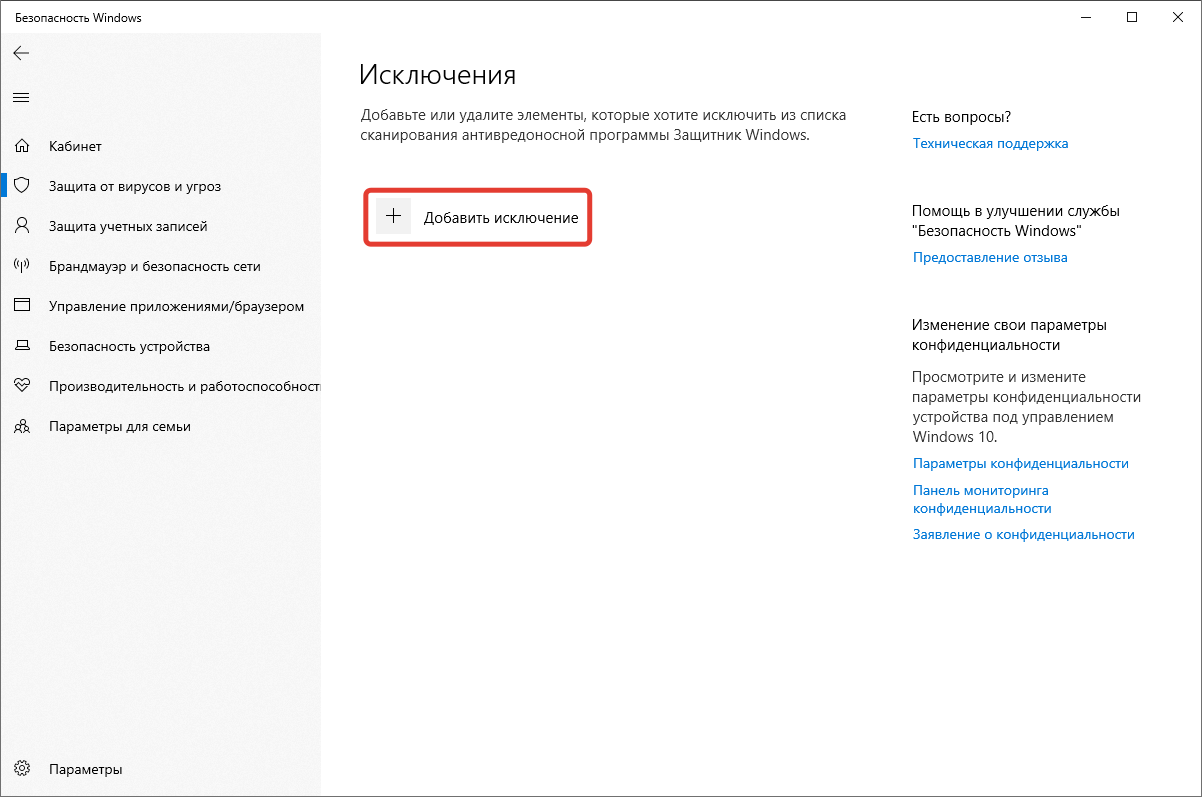
- В окне файлового менеджера выделить желаемый объект и подтвердить выбор.
Стандартный антивирус обеспечивает базовую защиту, которая позволяет в режиме реального времени обнаруживать подозрительные файлы. Для более глубокого анализа системы рекомендуется воспользоваться программными решениями от сторонних разработчиков, например, Avast, Kaspersky или AVG.
Источник: naladkaos.ru
Обзор Windows Defender (Защитник Windows)

Вердикт: Точность и быстродействие этого антивируса похвальны, но простота использования Defender, вот что подкупает по-настоящему.
- Плюсы: Легкий | Простой | Не конфликтует | Рост производительности;
- Минусы: Средние показатели обнаружения | Конфигурации;
Windows Defender пытается защищать ПК от вредоносных программ с 2006 года, но его первые годы были далеки от успеха. Независимое тестирование показало, что приложение далеко отстает от всего остального, с ужасными показателями обнаружения, которые заставили бы вас пропустить множество потенциальных угроз.
Тем не менее, Microsoft потратила много времени и сил на улучшение Defender в последние годы, и усилия явно окупились, учитывая прост ПО в тестовых рейтингах, теперь он превосходит некоторые большие имена на рынке безопасности.
Использование Windows Defender имеет и другие преимущества, помимо уровня обнаружения. Программа поставляется с Windows, поэтому устанавливать и настраивать ничего не придется. Программа легкая, потребляет только минимуму системных ресурсов. Нет ничего удивительного в том, что Windows Defender будет конфликтовать с любыми другими инструментами безопасности, которые вы использовали. Если вы устанавливаете другую антивирусную программу, Defender обычно отключается, чтобы избежать каких-либо проблем.
Более того, несмотря на ранний статус очень слабого антивирусного инструмента, последний Windows Defender теперь предлагает гораздо больше функций, чем вы найдете в некоторых коммерческих пакетах безопасности.
| WINDOWS DEFENDER: ОСОБЕННОСТИ
Последняя версия Windows Defender не требует какой-либо конфигурации, нет необходимости вручную запускать сканирование или предпринимать какие-либо другие действия. Defender запускается, когда Windows загружается и немедленно приступает к работе, присматривая за опасностями и автоматически блокируя угрозы по мере их появления.
Вы также можете получить доступ к Defender вручную в последней версии Windows 10, открыв Центр безопасности Защитника Windows. Вы найдете простой интерфейс, но его достаточно легко использовать: иконки отражают ваш статус безопасности в разных областях, а левая боковая панель открывает вам быстрый доступ к ключевым функциям.

Раздел «Вирус» предлагает быстрое, полное системное сканирование и пользовательское сканирование, а также интересную автономную функцию, которая сканирует ваш компьютер до запуска Windows, идеально подходит для устранения упрямых вирусов. Всё это основные функции, которые вам нужны, хотя опытные пользователи могут пропустить такие функции, как возможность создания библиотеки пользовательских сканирований, настройка низкоуровневой информации об их работе, а также их запуск по расписанию. Если вы использовали нечто подобное, всё не так плохо. Поддержка командной строки позволяет запускать Защитник Windows разнообразными способами на основе ваших собственных сценариев.
И пока он скрыт (Защита от вирусов и угроз – Настройка вирусов и угроз), Windows Defender теперь поддерживает (начиная с обновления Fall Creator) ещё один уровень простой защиты от копирования через контролируемый доступ к папкам (CFA). Это решение позволяет ограничить пользовательские папки (документы, изображения, музыку и так далее), чтобы только одобренные приложения могли их модифицировать.
CFA действительно предлагает некоторую защиту, но исследователи уже нашли уязвимости. Например, приложения Microsoft Office обходят защиту по умолчанию, поэтому злоумышленник может обойти CFA, контролируя Office программно.

Нажмите на иконку Defender Firewall, и вы сможете просмотреть текущий статус брандмауэра Windows, а также получить доступ к его ключевым функциям: разрешить исполнение приложения через брандмауэр, настроить правила уведомления брандмауэр, запустить сетевой и интернет-инструмент устранения неполадок или, как в последнем случае, восстановление брандмауэра по умолчанию.
Если вы знаете, что делаете, есть множество возможностей для обеспечения дополнительной безопасности, но для этого потребуются некоторые познания в области сетей, поскольку стандартный брандмауэр Windows Defender предлагает вам иной способ доступа к стандартным апплетам. Например, «Сетевой и Интернет-инструмент устранения неполадок» просто указывает на стандартный инструмент устранения неполадок «Интернет-подключения», который вы найдете в настройках Windows (Обновление и безопасность – Устранение неполадок).
Windows Defender также предлагает функцию «Управление браузером», которая дает вам контроль над некоторыми настройками. Отличный Windows SmartScreen можно настроить так, чтобы он автоматически блокировал, предупреждал вас или просто игнорировал неизвестные приложения и файлы, а функции защиты от взлома Defender используют некоторые весьма низкоуровневые технологи (DEP, ASLR, SEHOP, Control Flow Guard) для блокировки общих маршрутов, используемых для атаки на вашу систему.

В другом разделе вам доступен базовый родительский контроль, который позволяет определить, когда ваши дети смогут использовать свои устройства и сайты, которые они могут посещать, а также вы сможете получать отчеты об их деятельности.
Страница «Параметры для семьи» также позволяет удаленно просматривать состояние нескольких устройств с центральной консоли. Это не просто полезно для контроля за детьми, это может быть удобно для мониторинга взрослой семьи, бизнес-сети или даже нескольких устройств в доме (вы можете проверить статус сервера дома, например, где бы вы ни были).
| WINDOWS DEFENDER: ЗАЩИТА
В последние несколько лет Microsoft значительно расширила возможности в области безопасности, результаты тестовых лабораторий сделали достижения очевидными.
AV-Test Home User (Сентябрь / Октябрь 2015). Отчет показал, что уровень защиты Windows Defender против атак нулевого дня может составлять всего 80,5%. Средним значением по отрасли в то время было 97,2%, лучшие пакеты предлагали 99% и выше.
В том же отчете за ноябрь / декабрь 2017 года Защитник Windows блокировал 100% известных вредоносных программ, а через два месяца тестирования атак нулевого дня он показал один счет в 100% и другой в 98,9%. Чтобы бы проложить перспективу, скорость обнаружения Windows Defender была выше тех, что достигли Avira, BullGuard, ESET, G Data и другие.
Результаты AV-Comparatives Real World Protection в целом похожи: рейтинг Microsoft 98,8% в первой половине 2017 года, 99,1% — во второй.
И пока последние результаты позволяют Microsoft занять только 13 из 21 места, это приличный результат, сопоставимый с коммерческими продуктами, и мы подозреваем, что Defender станет только лучше в ближайшие несколько лет.
| WINDOWS DEFENDER: ЗАКЛЮЧЕНИЕ
Защитник Windows – это не самый точный антивирус, но он, наконец, достаточно хорош, чтобы стать полезным и, если простота – ваш главный приоритет, он может быть разумным выбором.
Обзор Windows Defender (Защитник Windows)
Точность и быстродействие этого антивируса похвальны, но простота использования Defender, вот что подкупает по-настоящему.
7.5 Overall Score
Точность и быстродействие этого антивируса похвальны, но простота использования Defender, вот что подкупает по-настоящему.
Источник: www.howtablet.ru
Windows Defender: в чём преимущества и есть ли недостатки
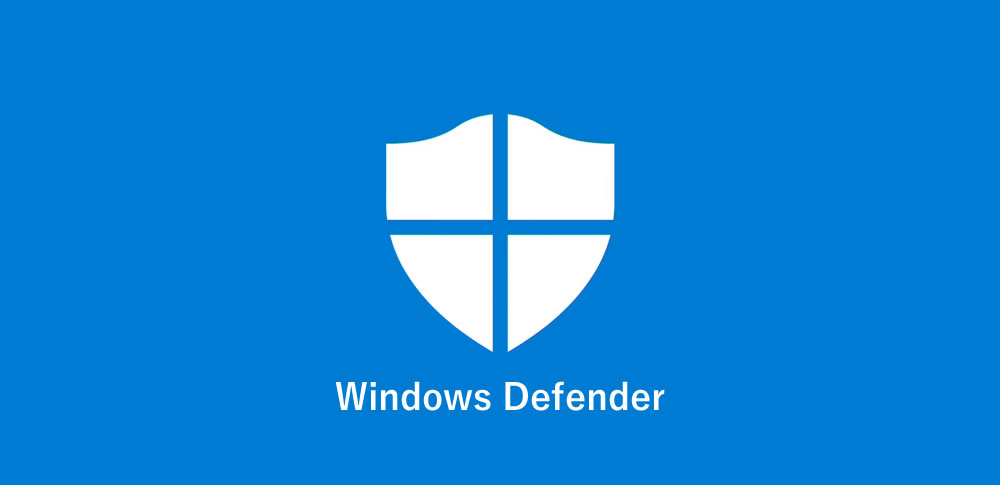
На самом деле, Windows Defender защищал пользователей «окошек» задолго до обновления ОС до десятой версии, просто раньше он по-другому назывался – Security Essentials. Да, недостатков у него была масса, он перегружал систему, при этом полноценной защиты от него можно было не ждать. Но современная версия защитника полностью лишена тех недостатков, это уже полноценная антивирусная система, которая знает всё, что творится в системе. При этом ресурсов кушает немного, вирусная база обширная. В общем, перед отключением интегрированного защитника в пользу сторонних программ, стоит взвесить все плюсы и минусы Windows Defender.
Что за зверь
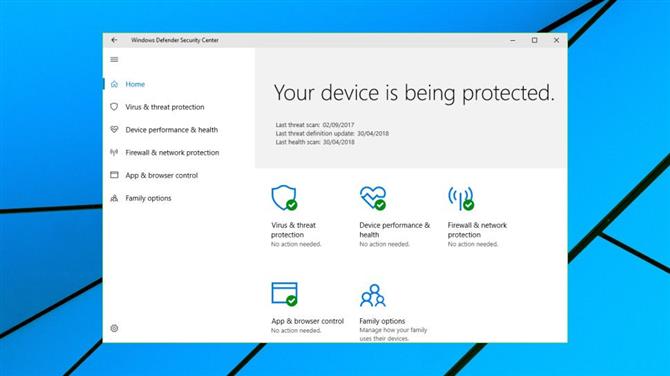
Интегрированный защитник – плод многолетних усилий разработчиков, которые стремились сделать быструю и эффективную программу, мгновенно реагирующую на самые распространённые и опасные угрозы. Конечно, в независимых тестах Defender не показывает выдающихся результатов, но и провальными их назвать нельзя, они средние, есть сторонние антивирусы с худшими результатами. Кроме того, интегрированный защитник показал высокий процент распознавания вредоносных программ. В преимуществах Defender можно записать:
- уровень глубины сканирования системы лучше, чем у большинства сторонних программ;
- минимальные системные требования к железу;
- небольшой процент фантомныхложных срабатываний;
- полное отсутствие рекламы и прочих навязываний дополнительных сервисов;
- автоматическая активация;
- отсутствие сбора конфиденциальной информации для коммерческого использования (уже всё есть в основной системе).
Минусы, разумеется, тоже имеются, но их гораздо меньше, чем положительных моментов, да и показывают они себя как незначительные. Некоторые пользователя отметили следующие недостатки:
- иногда пропускает вредоносные программы;
- отстаёт в целом по мощностинадёжности от лидеров сегмента;
- отсутствуют дополнительные функции, которые иногда востребованы.
Способы отключения
В случае использования антивируса от стороннего разработчика, интегрированный защитник автоматически деактивируется, давая новому антивирусу работать в полной мере. Тем не менее, его иногда стоит отключить вручную, чтобы не было никаких конфликтов в системе. Некоторые антивирусы вместе с защитником начинают сильно грузить систему, начинают сбиваться, что приводит к тому, что компьютер остаётся вообще без защиты.
Windows 10
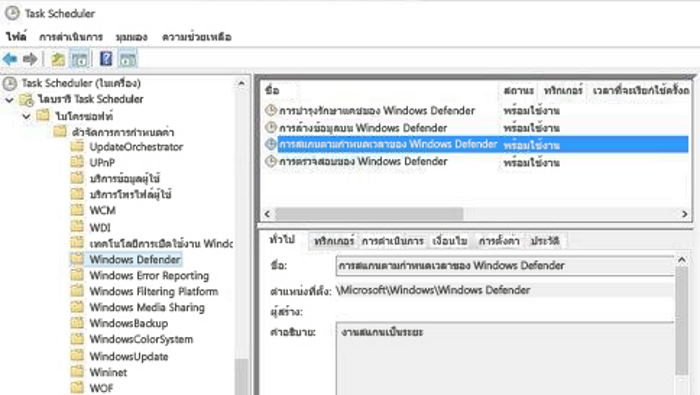
В десятой версии окошек встроенный защитник отключается путём правки реестра. Пользователь для деактивации должен проделать следующие действия:
- Открыть окно выполнить с помощью Win+R, вбить туда regedit и нажать на Enter.
- Откроется каталог реестра, в котором нужно перейти по пути «HKEY_LOCAL_MACHINE → SOFTWARE → Policies → Microsoft → Windows Defender».
- В открывшимся окне ищем DisableAntiSpyware, и переправляем значение ноль н единичку и жмём Ок.
- После этого компьютер следует перезагрузить.
Универсальный способ
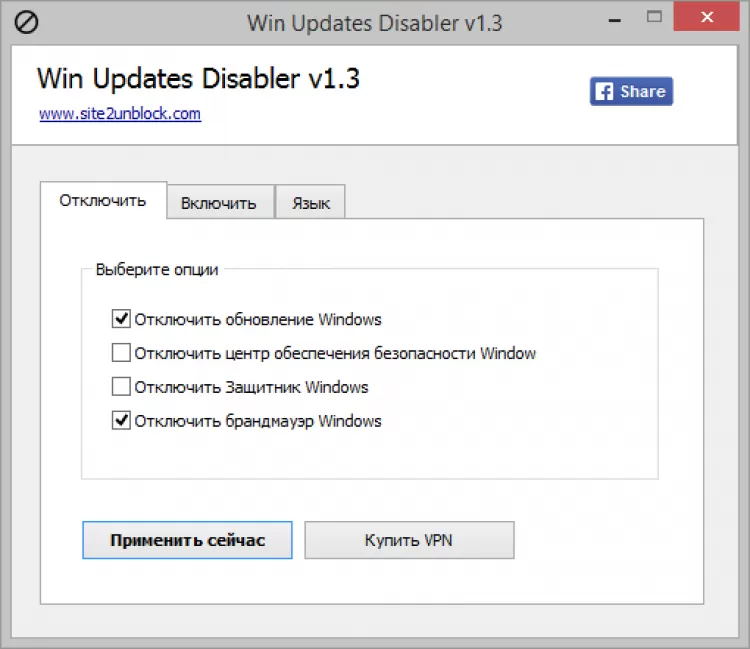
Если используется любая другая версия ОС, то отключение происходит по следующему сценарию:
- Устанавливаем бесплатную утилиту WinUpdates Disabler.
- Запускаем её, нажимаем на отключить встроенный защитник и жмём на применить.
- Далее компьютер следует перезагрузить.
Помните, Windows Defender является бесплатным антивирусом с достаточным функционалом и надёжностью, чтобы противостоять основным угрозам. Если соблюдать несложные правила, то безопасность компьютера будет на очень высоком уровне. На самом деле, всё просто, в сеть выходить только с браузером с отключёнными скриптами (на незнакомые сайты), не запускаем подозрительные файлы, проверяем все программы через встроенную в систему песочницу (аналог виртуальной машины). И никакая зараза на ваш компьютер не проберётся.
Источник: ocompah.ru
Стоит ли отключать защитник Windows 10?
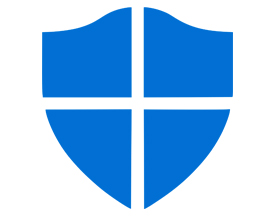
Защитник Windows известен пользователям, начиная еще с операционных систем Vista и 7. Тогда он имел название Security Essentials, и быстро снискал славу совершенно бесполезно антивируса, активно использующего ресурсы железа. Новая версия — Defender, впервые появилась в Windows 8, после чего перекочевала и в новую «десятку». Но пользователи по-прежнему стремятся отключить стандартный защитник. Почему? И стоит ли на самом деле это делать?
Windows Defender
Новый оптимизированный антивирус получил существенные отличия от своего предшественника. Он больше не перегружает систему, так как использует мизерную толику оперативной памяти. Антивирусные базы данных стали обновляться гораздо чаще, благодаря чему Defender в состоянии распознавать большинство известных вирусов, стремящихся проникнуть на персональный компьютер. Защитник вполне может справиться с угрозами без установки в систему стороннего антивирусного программного обеспечения.
Стоит отметить, что его защита будет максимально надежной при соблюдении следующих правил безопасности:
- Операционная система должна быть лицензионной.
- Устанавливаемые на компьютер игры и приложения должны быть лицензированными, не «пиратскими».
- Грамотный серфинг в сети, посещение только безопасных сайтов, без переходов по сомнительным ссылкам в почтовой рассылке.
- Отказ от использования пиратского софта, предназначенного для слежения и взлома — кейлоггеров, кряков и прочих вредоносных утилит.
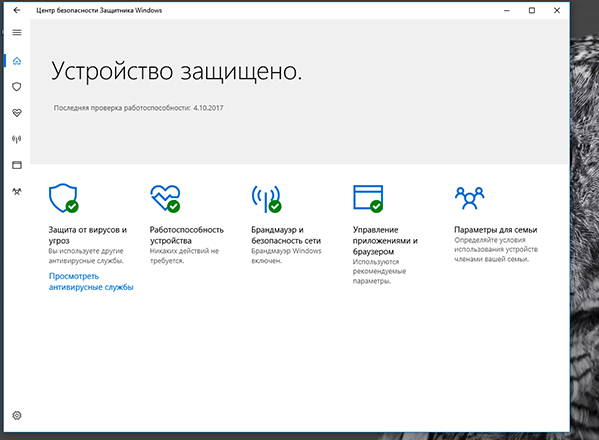
Плюсы отключения защитника Windows
Несмотря на доработанность и неплохое качество стандартного защитника, в некоторых случаях все же есть смысл его отключения. Не будем относить к причинам для отказа недоверие к репутации стандартного антивируса, ведь он отличается от своего предшественника в лучшую сторону. Итак, зачем отключают Defender:
- Нелицензионная сборка операционной системы. Если на компьютере установлена самодельная репак-сборка системы, защитник обязательно укажет на ее незаконное происхождение, и будет блокировать работу многих предустановленных, зачастую «кривых» пиратских программ.
- Защитник нагружает процессор, замедляя быстродействие. Если процессор слаб, то это может существенно замедлить скорость выполнения задач.
- Невозможность использования операционной системы во время сканирования. В это время Defender настолько загружает жесткий диск, что открытие и использование других программ становится невозможным до окончания проверки системы. Сама проверка может занимать 1-2 часа времени.
- Стандартный антивирус использует около 5-8 МБ ОЗУ. Если на компьютере предустановленно всего 1-2 ГБ оперативной памяти, то даже это небольшое количество может отображаться в диспетчере задач как 20% от использования ресурсов памяти.
- Наличие дорогого лицензионного антивирусного софта. Defender не в состоянии конкурировать с известными брендами качественных антивирусных программ, например с Kaspersky lab. или Dr.Web. Антивирусные базы такого софта не только содержат гораздо больше информации об уже существующих вирусах, но и гораздо чаще обновляются.
- Использование пиратского софта. Взломанные игры и программы блокируются стандартным защитником, и не запускаются до полного его отключения.
- Проблемы с играми после получения обновлений. Геймерами уже неоднократно отмечено, что после очередных обновлений даже лицензионные игры могут начать «вылетать».
- Проблемы даже с безопасными приложениями. Иногда стандартный антивирус паникует без весомой причины, не давая корректно работать безвредным приложениям от сторонних разработчиков.
- Низкий уровень защиты при активном использовании компьютера. Если пользователь не опасается угроз, посещает любые сайты во время серфинга в сети, качает множество игр и программ с торрентов, активно пользуется внешними жесткими дисками и USB флеш картами, то Defender не будет в состоянии обеспечить необходимую защиту системы и данных.
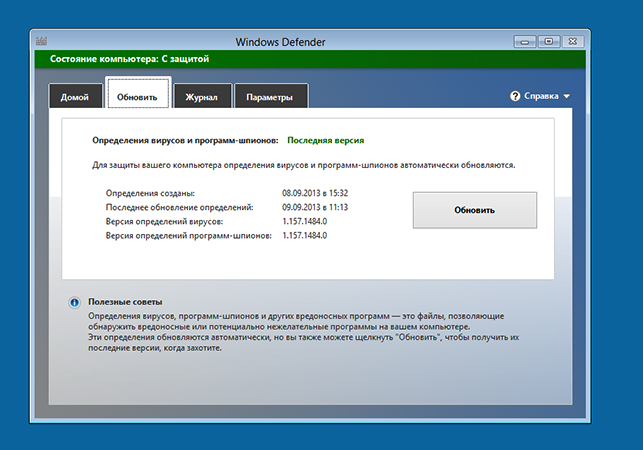
Минусы отключения Defender
Не всегда стоит пренебрегать стандартной защитой. В некоторых случаях отключение может занять довольно много времени, а пользы от этого действия будет немного. Почему не стоит отключать защитник:
- Начиная с обновления «десятки» до 1067 версии, стандартный защитник запускается автоматически при загрузке системы. При этом производитель Microsoft убрал возможность его отключения. Пользователь может лишь убрать видимость автозагрузки программы в Диспетчере задач, и убрать значок приложения из трея. При этом антивирус благополучно продолжит функционировать. Для полной остановки защитника, необходимо изменять записи в реестре операционной системы. Некорректное изменение записей реестра может вывести всю систему из строя, привести к многочисленным сбоям и необходимости ее дальнейшей переустановки.
- Оставление системы без защиты. Нельзя просто удалить защитник, руководствуясь его плохой репутацией. Обязательно нужно скачать хотя бы бесплатные версии других антивирусных программ, например, Avira или Avast Free.
- Минимальное повышение быстродействия компьютеров с хорошим железом. В таких случаях улучшение работы будет абсолютно не заметным, зато появится угроза в виде вирусов и проблем с заражением файлов.
- Потраченное время. Необязательно тратить уйму времени, пытаясь удалить глубоко интегрированный в систему защитник. Он автоматически отключается при установке любой другой антивирусной программы.
- Риск заражения. При удалении стандартного антивируса часто используются сторонние программы. Некоторые из них преследует коварные цели — под видом удаления софта они заражают систему вирусами.
В большинстве случаев защитник Windows будет лишним только для любителей нелицензионного софта. Остальным пользователям он принесет больше пользы и защиты, чем вреда. Если вы все же решили избавиться от Defender, то проще всего это сделать, скачав сторонний антивирусный софт. Работа стандартного защитника будет остановлены
Источник: plusiminusi.ru